Kao što svi znamo, u outlook -u, kada koristimo id e -pošte u Do Polje po drugi put vidimo prijedloge adresa dok upisujemo nekoliko znakova njihove adrese e -pošte. To se događa zbog značajke automatskog dovršavanja u programu Outlook. Međutim, kada pređemo s jednog računala na drugo, značajka automatskog dovršetka prema zadanim postavkama neće funkcionirati čak ni kad postavimo Outlook s PST datotekom koja je korištena na starijem računalu.
U ovom ćemo članku razgovarati o nekim načinima koji se mogu koristiti za vraćanje značajke automatskog dovršavanja za već postojeći popis kontakata.
Prije nego nastavite, provjerite, Omogućena je značajka automatskog dovršavanja ili automatskog popunjavanja u programu Outlook. Učiniti tako,
Korak 1: Otvorite MS Outlook
Korak 2: Kliknite na Datoteka Opcija izbornika

Korak 3: U donjem lijevom kutu prozora odaberite Opcije

Korak 4: Iz Mogućnosti programa Outlook prozor, odaberite Pošta s lijeve strane.
Korak 5: S desne strane se pomaknite prema dolje dok ne dođete do Slanje poruka odjeljak
Korak 6: Provjerite opciju, Pomoću popisa za automatsko dovršavanje predložite imena prilikom upisivanja u redove Za, Cc i Bcc je provjereno
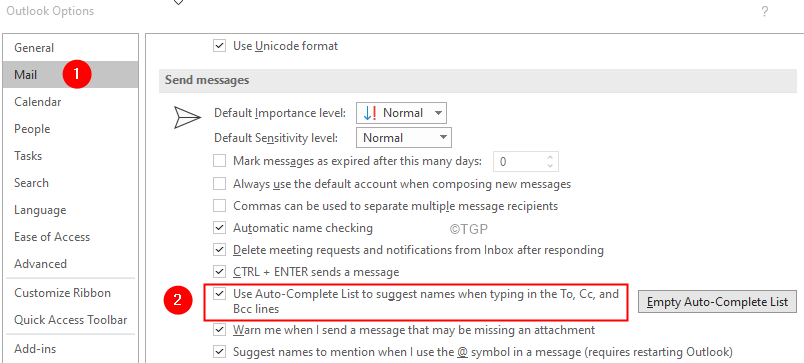
Metoda 1: Tradicionalni način ručnog unosa adresa
Korak 1: Kliknite na novi e-mail
Korak 2: U Do polje, ručno unesite sve adrese iz adresara.
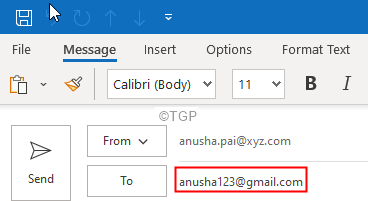
Metoda 2: Brzi hack s gumbom "Za"
Korak 1: Kliknite na novi e-mail
Korak 2: Kliknite na Do polje
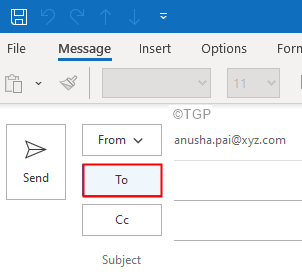
Korak 3: Vidjet ćete Odaberite Imena: Kontakti prozor. Od Adresar padajućem izborniku odaberite željenu adresu
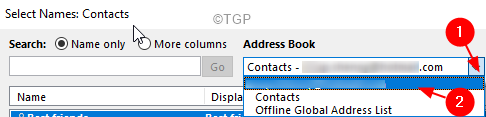
Korak 4: Povucite i odaberite sve adrese kao što je prikazano niže
Korak 5: Kliknite na Do dugme
Korak 6: Sada možete vidjeti da su sve adrese učitane u polje To
Korak 7: Na kraju kliknite u redu
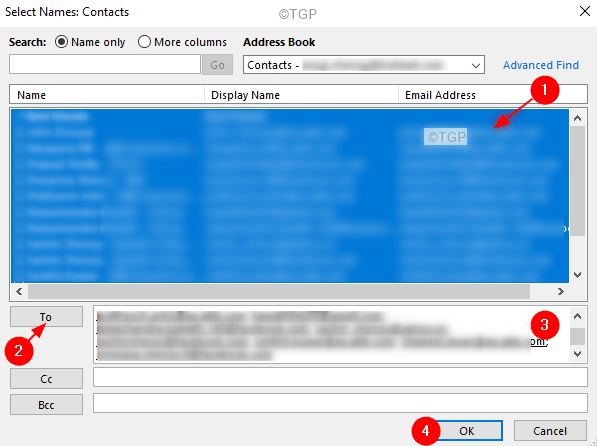
Korak 8: Odbacite e -poštu.
To je sve
Nadamo se da nam je ovaj članak bio od pomoći. Hvala na čitanju.
Ljubazno komentirajte i javite nam je li vam ovo uspjelo.


![Outlook règle automatique ne fonctionne pas [6 rješenja]](/f/2a4134c0dc00cf30416ba5796c82f090.jpg?width=300&height=460)